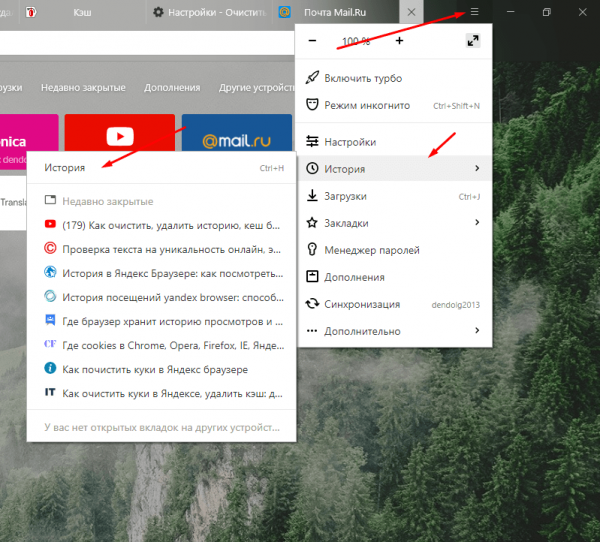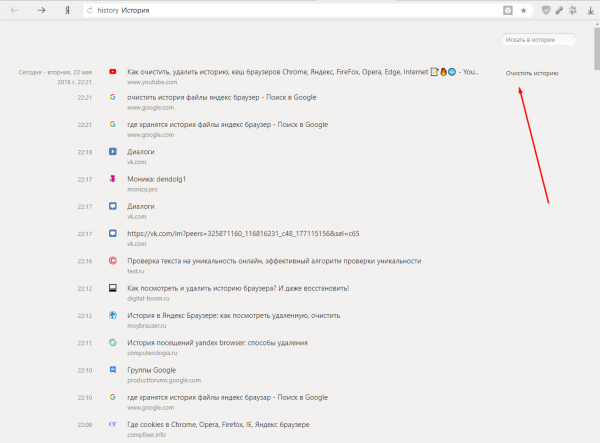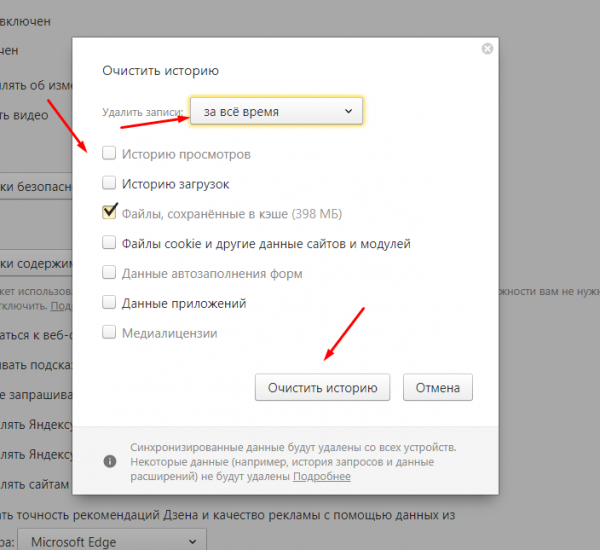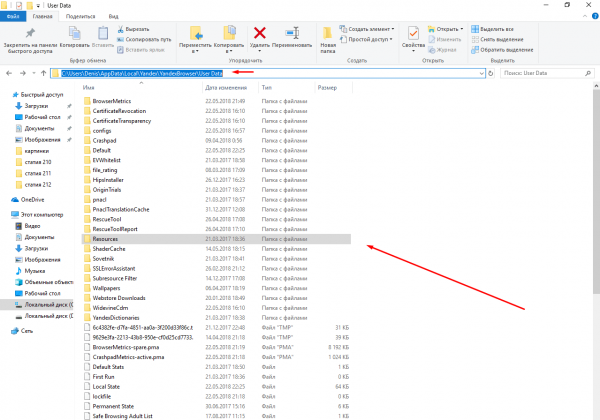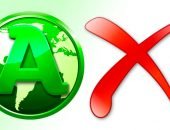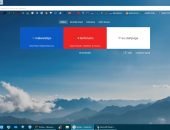Какую информацию собирает Яндекс Браузер и как её удалить
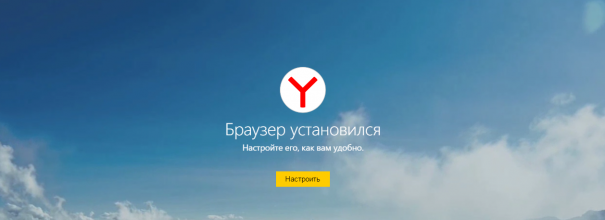
Одна из задач любого современного браузера — сбор, хранение и грамотное использование информации о некоторых действиях пользователя. Яндекс Браузер занимается получением данных постоянно. Но иногда сохранённой информации становится слишком много — в этом случае её придётся удалить вручную.
Какую информацию собирает Яндекс Браузер
Браузер собирает разные данные о действиях пользователь для того, чтобы упростить и ускорить процесс взаимодействия пользователя с различными сферами интернета. Например, сохранив однажды введённый пароль, браузер будет самостоятельно прописывать его при попытке входа на сайт. На основе данных о сделанных поисковых запросах браузер может предугадать дальнейшие запросы, предоставляя пользователю ранее формулированные и потенциально интересующие его вопросы. Комбинируя выводы, полученные на основе сохранённых данных, браузер подстраивается под человека и предоставляет ему максимальное количество полезных инструментов.
Следующий список позволит вам узнать, какую информацию и для чего запоминает и обрабатывает Yandex Browser:
- история посещений — список сайтов, посещённых пользователем. Для удобства браузер показывает, когда и во сколько был совершён переход по ссылке. История пригодится, если вы захотите отыскать утерянный адрес какой-либо страницы, на которую был ранее совершён переход;
- история запросов — данные о совершённых запросах в различных поисковиках (Яндекс, Google, Mail и другие). Начав вводить в поисковую строку слово, которое ранее встречалось в ваших вопросах, вы увидите ранее вводимый запрос — вводить его повторно не придётся. Это удобно, ведь часто бывает, что приходится задавать один и тот же вопрос через некоторое время;
- кэш — куски посещённых сайтов, хранящиеся на жёстком диске. Они скачиваются и запоминаются, чтобы браузеру не приходилось каждый раз загружать их снова. Например, в главном меню сайта есть картинка — на её загрузку уйдёт несколько миллисекунд или секунд в зависимости от скорости интернета. Но если она сохранена в кэше, то скачивать её снова не нужно, поэтому сайт откроется намного быстрее;
- cookie — файлы, хранящие данные о персональных настройках пользователя на определённых сайтах: пароли, логины, параметры отображения и прочие параметры. При первом посещении какого-либо ресурса создаётся новый cookie-файл, в него записывается вся информация пользователя с сайта. При повторном заходе на страницу браузер отправляет соответствующий cookie-файл на сервер сайта, что позволяет ему быстрее авторизовать пользователя;
- данные автозаполнения форм — слова, номера и предложения, часто вводимые пользователем в определённые поля. Например, большинство сайтов при регистрации запрашивают номер телефона — браузер может заполнить однажды, какой номер вы ввели, и автоматически подсказывать его при необходимости на других ресурсах. Автозаполнение часто пригождается для получения адреса почты, номера карты, Ф. И. О., возраста и прочих личных данных.
Как очистить Яндекс Браузер
Сохраняя вышеописанные данные, Яндекс Браузер ускоряет загрузку страниц и упрощает работу с сайтами. Но скопление большого количества данных в нём может привести к тому, что он начнёт путаться в них. Известный факт — многие проблемы, связанные с ошибками внутри браузера, решаются очищением кэша. Удалять информацию о себе из памяти компьютера иногда приходится и по другим причинам, поэтому создатели браузера предусмотрели удобный метод, позволяющий быстро выполнить очистку.
Через настройки браузера
Данный способ является наиболее удобным, так как он вшит в возможности браузера по умолчанию:
- Разверните меню Yandex Browser, кликнув по иконке в виде трёх параллельных прямых, расположенной в верхнем правом углу около значков закрытия и свёртывания окна. Разверните раздел «История» и кликните по строке «История». Также можно использовать комбинацию Ctrl+H для быстрого доступа.
- В верхнем правом углу вкладки есть кнопка «Очистить историю браузера» — нажмите на неё левой клавишей мыши.
- Появится окно, в котором можно выбрать, какие именно элементы информации нужно удалить. Отметьте все пункты, подлежащие очистке. Также не забудьте указать, за какое время стоит стереть данные: за день, месяц, год или за все время.
Выполнив вышеописанные шаги, вы сможете удалить из памяти компьютера все сразу или определённые данные. Учтите, все ваши следующие действия снова начнут записываться и сохранятся браузером.
Ручное очищение
Удалить файлы кэша вручную можно, открыв проводник и отыскав папку C:\Users\Название_учетной_записи\AppData\Local\Yandex\YandexBrowser\User Data\Default\Cache и стерев её содержимое. В папке Default также можно отыскать и удалить файл cookies, которые хранит в себе данные cookie. Также в этой папке есть подпапка History, которая хранит в себе историю посещений — её тоже можно очистить.
Видео: очищение данных в Яндекс Браузере
Яндекс Браузер, как и другие современные браузеры, собирает данные, вводимые пользователям в полях для заполнения и поисковиках, а также хранит информацию о действиях. С помощью кэша и cookie-файлов ускоряется загрузка сайтов и процесс авторизации на них. При помощи истории посещений и запросов можно легко отыскать утерянные страницы. Все данные можно удалить через настройки браузера или папку Default.
 balnnh.ru
balnnh.ru